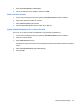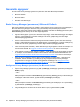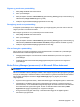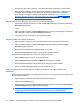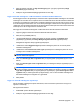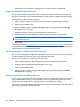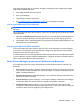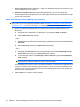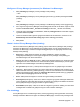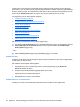HP ProtectTools User Guide - Windows XP, Windows Vista, Windows 7
Signere og sende en e-postmelding
1. Klikk på Ny eller Svar i Microsoft Outlook.
2. Skriv e-postmeldingen.
3. Klikk på nedpilen ved siden av Send Securely (send sikkert), (Privacy (privat) i Outlook 2003), og
klikk deretter på Sign and Send (signer og send).
4. Godkjenn deg med sikkerhetspåloggingsmetoden du har valgt.
Forsegle og sende en e-postmelding
Forseglede e-postmeldinger som er digitalt signert og forseglet (kryptert), kan bare vises av dem du
velger ut på listen over klarerte kontakter.
Slik forsegler og sender du en e-postinvitasjon til en klarert kontakt:
1. Klikk på Ny eller Svar i Microsoft Outlook.
2. Skriv e-postmeldingen.
3. Klikk på nedpilen ved siden av Send Securely (send sikkert), (Privacy (privat) i Outlook 2003), og
klikk deretter på Seal for Trusted Contacts and Send (forsegl for klarerte kontakter og send).
4. Godkjenn deg med sikkerhetspåloggingsmetoden du har valgt.
Vise en forseglet e-postmelding
Når du åpner en forseglet e-postmelding, vises sikkerhetsmerket i overskriften til e-postmeldingen.
Sikkerhetsmerket inneholder følgende informasjon:
●
Påloggingsinformasjonen som ble brukt til å bekrefte identiteten til personen som signerte e-
postmeldingen
●
Produktet som ble brukt til å bekrefte påloggingsinformasjonen til personen som signerte e-
postmeldingen
Bruke Privacy Manager (personvern) i et Microsoft Office-dokument
MERK: Privacy Manager (personvern) kan bare brukes sammen med Microsoft Office 2007-
dokumenter.
Når du har installert et Privacy Manager-sertifikat, vises knappen Sign and Encrypt (signer og krypter)
til høyre på verktøylinjen i alle Microsoft Word-, Microsoft Excel- og Microsoft PowerPoint-dokumenter.
Når du klikker på nedpilen ved siden av Sign and Encrypt (signer og krypter), får du disse
valgmulighetene:
●
Sign Document (signer dokument) – Dette alternativet legger til din digitale signatur i dokumentet.
●
Add Signature Line Before Signing (legg til signaturlinje før signering, kun Microsoft Word og
Microsoft Excel) – Som standard blir en signaturlinje lagt til når et Microsoft Word- eller Microsoft
Excel-dokument blir signert eller kryptert. Du slår av dette alternativet ved å klikke på Add
Signature Line (legg til signaturlinje) for å oppheve merkingen.
●
Encrypt Document (krypter dokument) – Dette alternativet legger til din digitale signatur i
dokumentet og krypterer det.
Generelle oppgaver 55